「Zoomとは?」 エステサロンやトレーニングジムの見込み客との接点作りの機会に
こんにちは、ブログ担当の藤川です。
新型コロナウィルス拡大の影響から身近になったリモートワーク(テレワーク)やオンラインワーク、在宅ワーク。
そんなオンラインコミュニケーションに欠かせないのが、WEB会議アプリケーションやWEB会議システムと呼ばれ、中でも代表的なのは、
- 参加だけだとアカウント登録が不要!
- 会議やミーティングなどの主催側は、アカウント登録後、すぐにオンライン会議やミーティングを始めることができる!
- 無料と有料プランがあり、選べる!
で大人気の「Zoom」です。
Zoom飲み会やZoomミーティング、Zoom会議など、
最近、良く名前を耳にする機会も多くなったのでがないでしょうか?

Zoomは、例えば、エステサロンやパーソナルトレーニングジムに興味をお持ちの方向けに、
- オンライン相談やオンラインカウンセリングの窓口、オンラインイベントを開催!
- 非接触の環境で見込み顧客との接点作りの機会を作る!
などでご活用いただけます。
そこで本記事では、Zoomってなに?という方にも
お読みいただける超基礎的な部分をまとめました。
“見込み客から、すぐにサロンやジムに行けないので、
オンラインで店内やトレーニングの雰囲気見せて欲しい!”
なんて時に、対応できなくてお断りしなくても良いように、凄く簡単なので、
ぜひ、この機会にお試しください!
※Zoomは常にバージョンアップが行われています。最新の情報はZoomオフィシャルサイトで確認ください。

目次
Zoomとは?
そもそもZoomって何?
そんな方のために、まずはZoomについてご説明します。
Zoomは、オンライン(インターネット上)で、セミナーやミーティング、会議や商談、研修等を実現するためのWEB会議アプリケーション、WEB会議システムです。

通常であれば、Zoomは、オンライン(WEB上)で、セミナーやミーティング、
会議や研修、商談等などを行う場所に集まる必要がありますが、
それらがパソコンやスマートフォン、タブレットなどを通じて、オンライン(WEB上)で実現できますので、例えば自宅など場所を選ばず参加できます!

Zoomの特徴
さらにZoomには、このような特徴があります。
- ビジネスシーンでも多く利用されています!
- 1対1でも複数人でも同時利用できます!
- パソコンやスマホ、タブレット(Windows、MacOS、Android、iOS)どんな端末も利用可能です!
- カメラやマイクがパソコンやスマホ、タブレットに無くても外部機器接続で利用可能です!
- 無料プラン(パーソナルミーティング)と有料プラン(企業、ビジネス、プロ)があります!

Zoom無料プランと有料プラン機能の差
Zoomには無料プランと有料プランがあります。
Zoomは無料プランと有料プランがありますが、無料プランでも
十分すぎるほどの機能が搭載されています。
社内でのミーティングや基本的なWeb会議等コストをかけずに開催したい場合は、
無料プランで十分満足いただけると思います。
しかし、有料プランになると更に便利な機能が使えるようになります!
Zoomの利用時間制限については・・・
|
Web会議やミーティングの同時接続数上限は・・・
|
更に、すべての参加者が画面を共有し、お互いの顔を見ながら参加できる共同イベントのWeb会議やミーティングではなく、 1人または数名の講演者がオーディエンスに向かって話したり、多くの観衆を集めるイベントや一般公開のイベントで活用できるウェビナーと呼ばれる機能も、有料プラン+オプション契約を利用することで利用できます! |
Zoomプラン別 料金表
なお、有料プランにはプロ (Pro)・ビジネス (Business)・企業 (エンタープライズ)の
3種類ありますので、アップグレードを検討する場合は、
プランとそれぞれの機能を理解した上で、自社の利用方法にあわせて
アップグレードをすることをお勧めします!
| Zoomプラン名 | Basic(基本) | Pro | Business | Enterprise |
| 概要 | パーソナルミーティングに最適 | 小規模チームに最適 | 中小企業向け | 大企業向け |
| 月額料金 | 無料 | 2,000円 | 2,700円 | 2,700円 |
| 最低契約ユーザー(ライセンス)数 | なし | 1人(最大9名まで) | 10~49ユーザーまで | 50ユーザー以上 |
| Web会議の同時接続数 | 100人 | 100人 (更に人数が多い場合は、最大1000人までの対応のオプション購入可) | 300人 (更に人数が多い場合は、最大1000人までの対応のオプション購入可) | 500人 (更に人数が多い場合は、最大1000人までの対応のオプション購入可) |
| 1対1のWeb会議制限時間 | 無制限 | 無制限 | 無制限 | 無制限 |
| 3人以上のWeb会議制限時間 | 40分間 | 無制限 | 無制限 | 無制限 |
| 録画機能 | ローカル保存(PC) | ローカル保存(PC)もしくはクラウドに保存 | ローカル保存(PC)もしくはクラウドに保存 | ローカル保存(PC)もしくはクラウドに保存 |
※最新版の料金や仕様は、Zoom【公式】サイトで確認ください。
Zoomを使ってみよう!!ミーティングや会議にゲストとして参加する場合
Zoomは、ミーティングや会議などに参加する(ゲスト)場合、Zoomのアカウントを作成したり、サインイン(ログイン)せずにミーティングに参加することができますので、
“単発の面談やミーティング、商談なので相手にアカウント作成などの手間を取らせたくない”
そんな方に気軽にお使いいただけ、Zoomが人気の理由のひとつです。
Zoomを使ったミーティングや会議に参加する方法は簡単!
ミーティングや会議等の主催者側(ホスト)から送られた招待URLをクリックするだけで、Zoomアプリがダウンロードされ、Zoomミーティングに参加することができます。
それでは実際に会議やミーティングに参加するまでの流れをご説明します。
参加者側(ゲスト)側の基本的な流れ( 会議やミーティング参加まで)
- 会議やミーティングの招待URLを受け取るため、主催者にメアドを教えるor何らかのチャットツールで繋がる必要があります。
- 主催者から送られてきた「会議やミーティングへの招待URL」をクリックします。
- zoomをインストールするとZoomの会議やミーティングに参加。
- 主催者が許可を出すと会議やミーティングに参加できます。
- 顔を公開したくない場合、会議やミーティングに参加する前に設定しましょう。

Zoomを使ってみよう!!ミーティングや会議を主催する場合
- Zoomでは、会議やミーティング等を開催・主催する人を「ホスト」
- 会議に参加する人を「ゲスト」
- 会議を「ミーティング」
と呼びます。
会議やミーティング等を開催・主催する人は、ZoomのインストールやZoomアカウントの登録が
必要ですが、参加するゲストは、Zoomアカウントの登録は必要ありません。
では、会議やミーティング等を開催・主催する人が、会議やミーティング等を立ち上げ、
会議やミーティングを開催、終了するまでの流れをご紹介します。
主催者(ホスト)側の基本的な流れ(インストールから会議終了まで)
- 会議やミーティングの主催者(ホスト)を決定します。
- ホスト(主催者)は、Zoom公式HPからアカウント作成します。
- zoomをインストールします。
- アカウント情報を入力し、Zoomにログインします。
- 今すぐミーティングを行う場合は「新規ミーティング」を選択し、ミーティングを作成。
- 会議やミーティングの参加者を招待する(招待URLをメールやチャットツールで知らせる)
- 会議やミーティングを開始。
- 会議やミーティングを終了。
※Zoomミーティングは、開催日時と設定した予約開催(スケジューリング)することも可能です。
※開催予定のミーティングや会議を参加予定の人に伝えることもできますし、 iCallやGoogleカレンダーなど連携しているカレンダーに共有することも可能です。
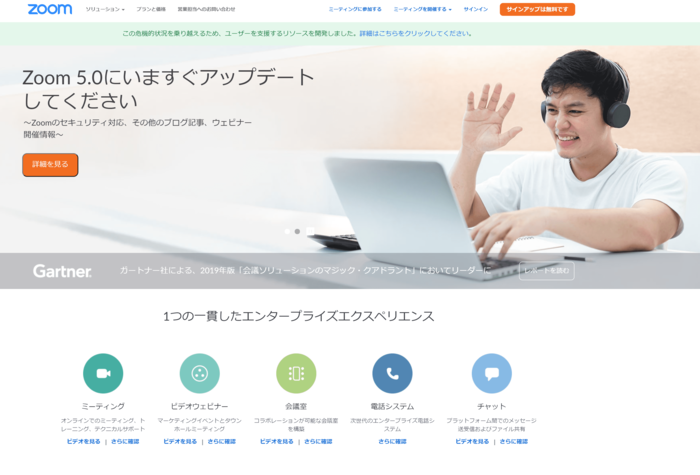
いかがでしたか?
読むと少し難しい部分もありますが、実際にやってみると簡単です。
またZoomには、単なるWEBテレビ会議システムではなく、オフラインの
会議やミーティングで行っているような環境を作り出す機能が豊富にあります。
ぜひ、使いこなして頂いて、エステサロンやパーソナルジムの顧客や
見込み客の方々との接点作りやオンライン上での価値の提供などにご利用ください。
最後までありがとうございました。


